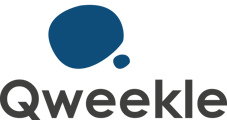Vous pouvez définir les paramètres de chaque caisse depuis l'écran de sélection des caisses (Caisse & périphériques ou icône disquette rouge) en cliquant sur Paramètre de la caisse.
Dan la fenêtre ouverte, vous pouvez définir les paramètres des 3 onglets suivants :
Texte de fin de ticket
L'impression d'un texte personnalisable en fin des tickets de caisse, en cochant la case "Affichage sur le ticket" à droite et en rédigeant le texte souhaité.
Produits favoris
Permet de sélectionner les produits que vous voulez voir apparaître comme favoris dans votre interface de caisse.
Les produits favoris seront sélectionnés en 1 clic, sans faire le choix d'une catégorie et d'une sous-catégorie. L'ordre des icônes des favoris suit l'ordre des produits sélectionnés tel que défini au niveau de leur sous-catégorie.
Sélectionnez les produits favoris en renseignant le début de leur nom, puis affinez au sein du menu déroulant et cliquez sur "ajouter" à droite
Paramètre de jauge
La jauge permet d'inclure dans votre planning les activités des clients qui se présentent à l'accueil sans avoir réservé. Grâce à la jauge vous pouvez, directement depuis la caisse:
- afficher les disponibilités des activités sur chaque créneau à venir
- vendre directement depuis la caisse une activité qui sera alors inclus dans le planning sur le créneau sur lequel vous avez cliqué. En quatre clics vous vendez et bloquez une place sur le planning, en temps réel !
- afficher les prochaines réservations, ce qui permet alors d'ouvrir la vente de solde en caisse en 1 clic. Il est également possible d'ouvrir cette vente de solde en scannant le code-barre affiché sur la confirmation de réservation de votre client et de cliquer sur Vente de solde.
Procédure:
- Activez la jauge
- Décidez ou non d'afficher également les prochaines réservations
- Sélectionnez une première sous-catégorie contenant les activités pour lesquelles vous voulez retrouver le planning en caisse
- Cliquez sur "Ajouter"
- Sélectionnez les lieux concernés
- Décidez du nombre d'heures pour lesquelles vous voulez voir les créneaux à venir.
- Ajoutez une nouvelle sous-catégorie si besoin et recommencez
- Sauvez
Ticket cuisine:
Si cette option est activée le bouton "imprimer en cuisine" sera présent sur l'interface de caisse, et vous permettra de lancer l'impression en cuisine des produits concernés (coche 'Ticket cuisine' dans la fiche produit).